'>

หากคุณมีปัญหากับไฟล์ ไดรเวอร์ CSR8510 A10 ในคอมพิวเตอร์ของคุณเช่นไดรเวอร์ของคุณหายไปหรือล้าสมัยไม่ต้องกังวล เราจะช่วยคุณแก้ไขปัญหาไดรเวอร์ CSR8510 A10 ในคอมพิวเตอร์ Windows ของคุณ
หากคุณต้องการให้ดองเกิลบลูทู ธ ของคุณอยู่ในสภาพดีและได้รับประสบการณ์ที่ดีที่สุดคุณควรอัปเดตไดรเวอร์ Bluetooth CSR8510 A10 ให้เป็นเวอร์ชันล่าสุด
วิธีดาวน์โหลดและอัปเดตไดรเวอร์ CSR8510 A10
ดังที่คุณควรทราบไดรเวอร์ CSR8510 A10 ไม่มีให้ดาวน์โหลดในศูนย์ดาวน์โหลด CSR และผู้ผลิตไม่รองรับไดรเวอร์สำหรับผลิตภัณฑ์นี้อีกต่อไป แต่ไม่ต้องกังวล มีวิธีแก้ปัญหาในการแก้ไขปัญหานี้ ลองใช้วิธีเหล่านี้:
- ดาวน์โหลดและอัปเดตไดรเวอร์ CSR8510 A10 ด้วยตนเอง
- ดาวน์โหลดและอัปเดตไดรเวอร์ CSR8510 A10 โดยอัตโนมัติ - รวดเร็วและง่ายดาย
วิธีที่ 1: ดาวน์โหลดและอัปเดตไดรเวอร์ CSR8510 A10 ด้วยตนเอง
คุณสามารถอัปเดตไดรเวอร์ CSR8510 A10 ผ่านตัวจัดการอุปกรณ์ซึ่งคุณสามารถดูและจัดการอุปกรณ์ฮาร์ดแวร์และไดรเวอร์ซอฟต์แวร์ในคอมพิวเตอร์ของคุณได้ สิ่งที่คุณต้องทำมีดังนี้
- บนแป้นพิมพ์ของคุณกด แป้นโลโก้ Windows
 และ ร ในเวลาเดียวกันเพื่อเรียกใช้ไฟล์ วิ่ง กล่อง.
และ ร ในเวลาเดียวกันเพื่อเรียกใช้ไฟล์ วิ่ง กล่อง. - ประเภท devmgmt.msc แล้วคลิก ตกลง .
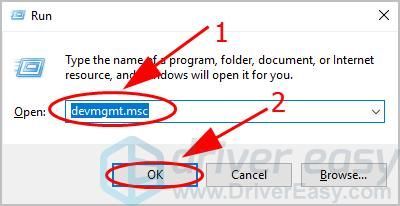
- ดับเบิลคลิก บลูทู ธ เพื่อขยายหมวดหมู่
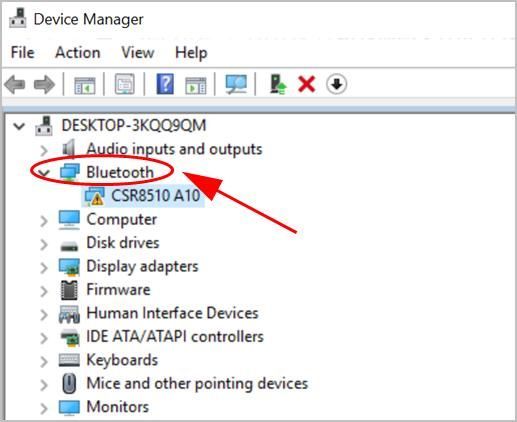
- คลิกขวาที่ไฟล์ ไดรเวอร์ CSR8510 A10 (อาจแสดงเป็น อุปกรณ์ที่ไม่รู้จัก ) แล้วคลิก อัปเดต คนขับ .
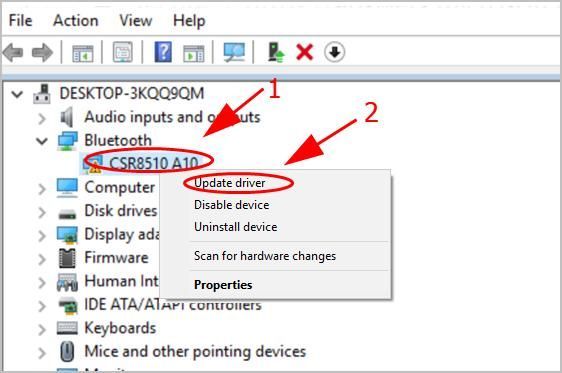
- เลือก ค้นหาซอฟต์แวร์ไดรเวอร์อัพเดตโดยอัตโนมัติ .
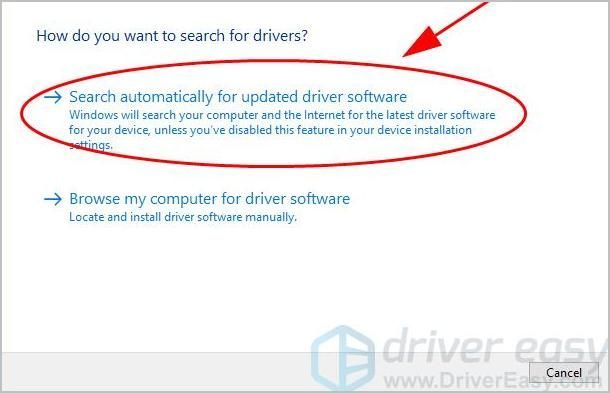
- จากนั้นทำตามคำแนะนำบนหน้าจอจนเสร็จสิ้น
ต้องใช้เวลาและทักษะทางคอมพิวเตอร์ หากวิธีนี้ไม่ได้ผลสำหรับคุณไม่ต้องกังวล มีอย่างอื่นให้ลอง
วิธีที่ 2: ดาวน์โหลดและอัปเดตไดรเวอร์ CSR8510 A10 โดยอัตโนมัติ (แนะนำ)
หากคุณไม่มีเวลาหรือความอดทนคุณสามารถอัปเดตไดรเวอร์สำหรับดองเกิลบลูทู ธ CSR8510 A10 โดยอัตโนมัติด้วย ไดรเวอร์ง่าย .
Driver Easy จะจดจำระบบของคุณโดยอัตโนมัติและค้นหาไดรเวอร์ที่ถูกต้อง คุณไม่จำเป็นต้องรู้ว่าคอมพิวเตอร์ของคุณใช้ระบบอะไรคุณไม่จำเป็นต้องเสี่ยงต่อการดาวน์โหลดและติดตั้งไดรเวอร์ที่ไม่ถูกต้องและไม่ต้องกังวลว่าจะทำผิดพลาดเมื่อติดตั้ง
- ดาวน์โหลด และติดตั้ง Driver Easy
- เปิด Driver Easy แล้วคลิก ตรวจเดี๋ยวนี้ . Driver Easy จะสแกนไดรเวอร์ที่มีปัญหาในคอมพิวเตอร์ของคุณ
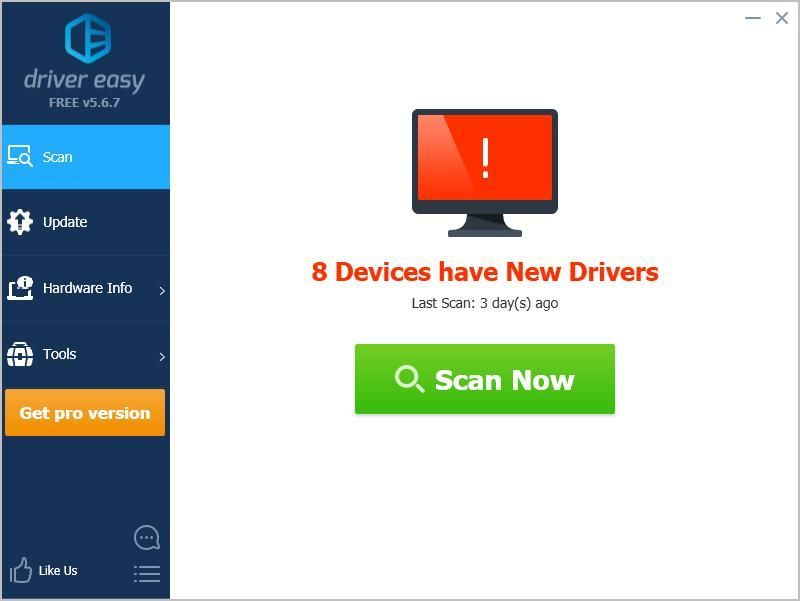
- คลิก อัปเดต ปุ่มถัดจากอุปกรณ์ CSR8510 A10 ที่ถูกตั้งค่าสถานะเพื่อดาวน์โหลดไดรเวอร์เวอร์ชันที่ถูกต้องโดยอัตโนมัติ (คุณสามารถทำได้ด้วยไฟล์ ฟรี รุ่น). จากนั้นติดตั้งในคอมพิวเตอร์ของคุณ
หรือคลิก อัพเดททั้งหมด เพื่อดาวน์โหลดและติดตั้งเวอร์ชันที่ถูกต้องของไดรเวอร์ทั้งหมดที่ขาดหายไปหรือล้าสมัยในระบบของคุณโดยอัตโนมัติ (ต้องใช้ไฟล์ รุ่น Pro - คุณจะได้รับแจ้งให้อัปเกรดเมื่อคุณคลิก อัพเดททั้งหมด และรับประกันคืนเงินภายใน 30 วัน)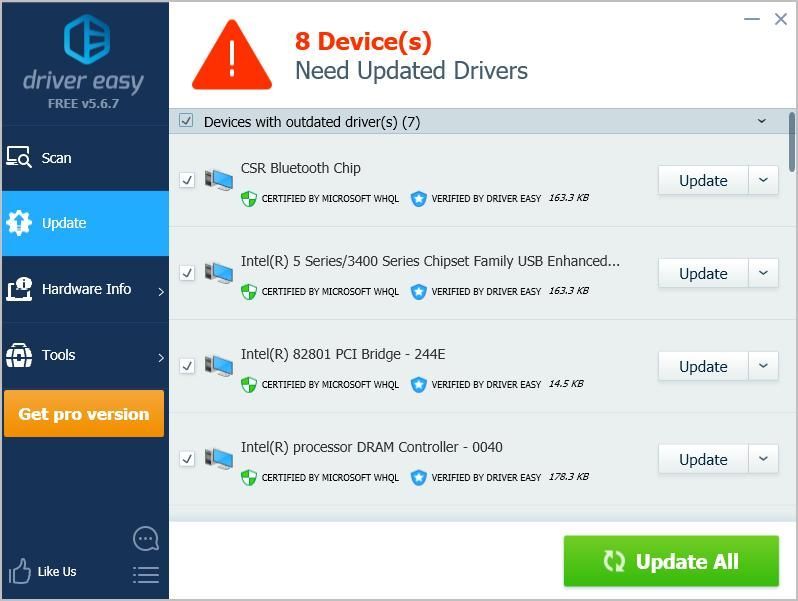
- รีสตาร์ทคอมพิวเตอร์เพื่อให้มีผล
แค่นั้นเอง หวังว่าโพสต์นี้จะเป็นประโยชน์และแก้ไขไฟล์ ปัญหาไดรเวอร์ CSR8510 A10 ใน Windows .
 และ ร ในเวลาเดียวกันเพื่อเรียกใช้ไฟล์ วิ่ง กล่อง.
และ ร ในเวลาเดียวกันเพื่อเรียกใช้ไฟล์ วิ่ง กล่อง.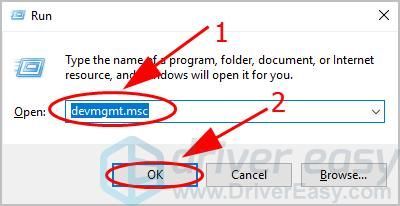
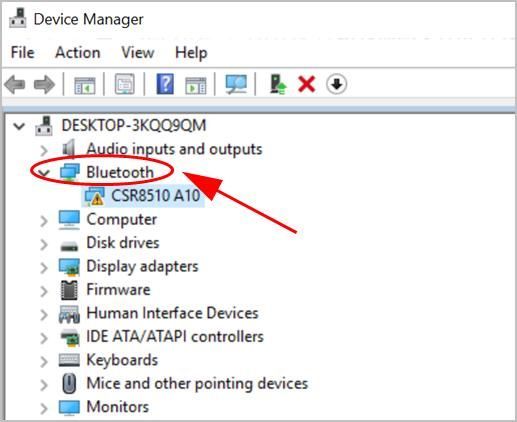
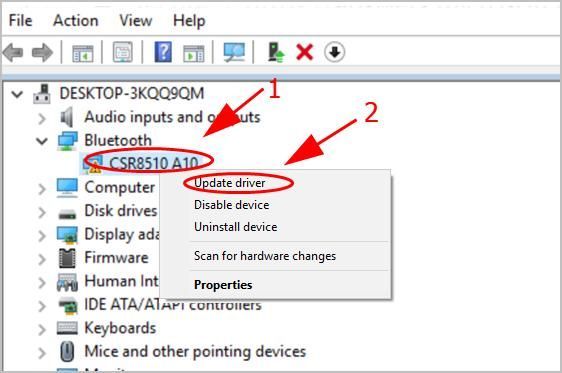
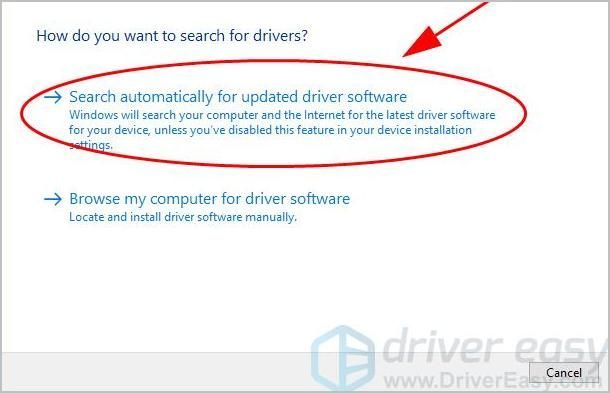
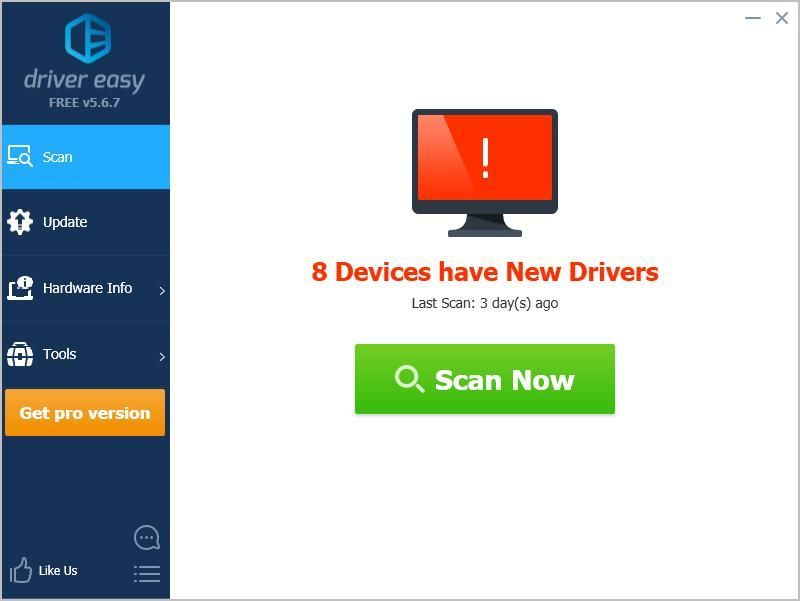
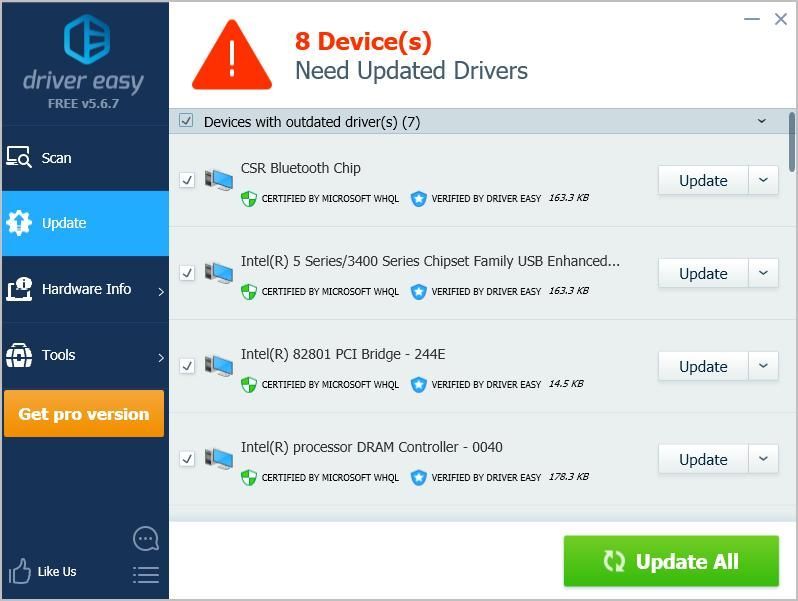

![[แก้ไขแล้ว] แป้นพิมพ์หยุดทำงานแบบสุ่ม (2025)](https://letmeknow.ch/img/knowledge-base/77/solved-keyboard-randomly-stops-working-2025-1.png)




![[แก้ไขแล้ว] Overwatch Black Screen เมื่อเปิดตัว (2022)](https://letmeknow.ch/img/knowledge/68/overwatch-black-screen-launch.png)